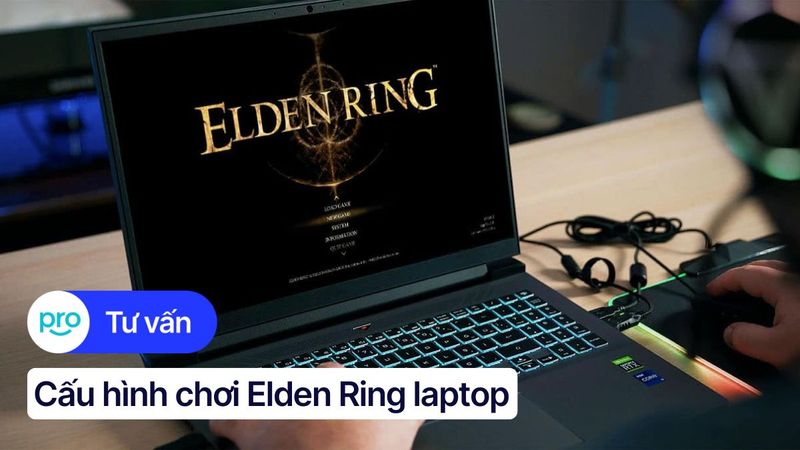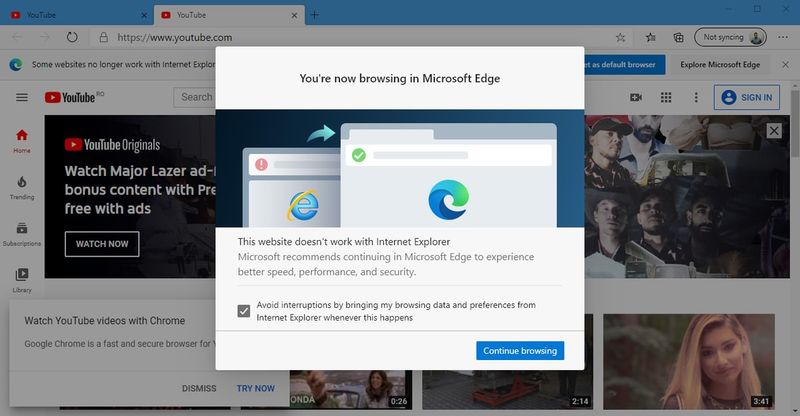Xem bản đồ không cần Internet trên laptop Windows 11!
Xem bản đồ mà không cần Internet trên laptop Windows 11, tưởng không dễ mà dễ không tưởng. Nếu bạn là người có công việc thưởng xuyên phải di chuyển, tính năng hay ho này có thể cứu cánh cho bạn trong một số trường hợp như làm việc tại một địa điểm không có kết nối Wifi.
Thật may là trên Windows 11, người dùng có thể sử dụng ứng dụng bản đồ tích hợp sẵn để nhận chỉ đường và tìm kiếm các thông tin liên quan tới điểm đến. Nếu thường xuyên di chuyển đến những nơi không có kết nối mạng hoặc muốn tiết kiệm dữ liệu di động, hãy tham khảo hướng dẫn tải xuống bản đồ ngoại tuyến trong bài viết này.

Cách sử dụng bản đồ mà không cần kết nối Internet trên laptop Windows 11
Các bước để sử dụng bản đồ mà không cần Internet sẽ được thực hiện trên laptop Windows 11 như sau:
Bước 1: Truy cập vào Settings
Bạn click vào mục tìm kiếm (hình kính lúp) ở thanh công cụ, gõ tìm kiếm Settings, cuối cùng thì nhấn vào Open.
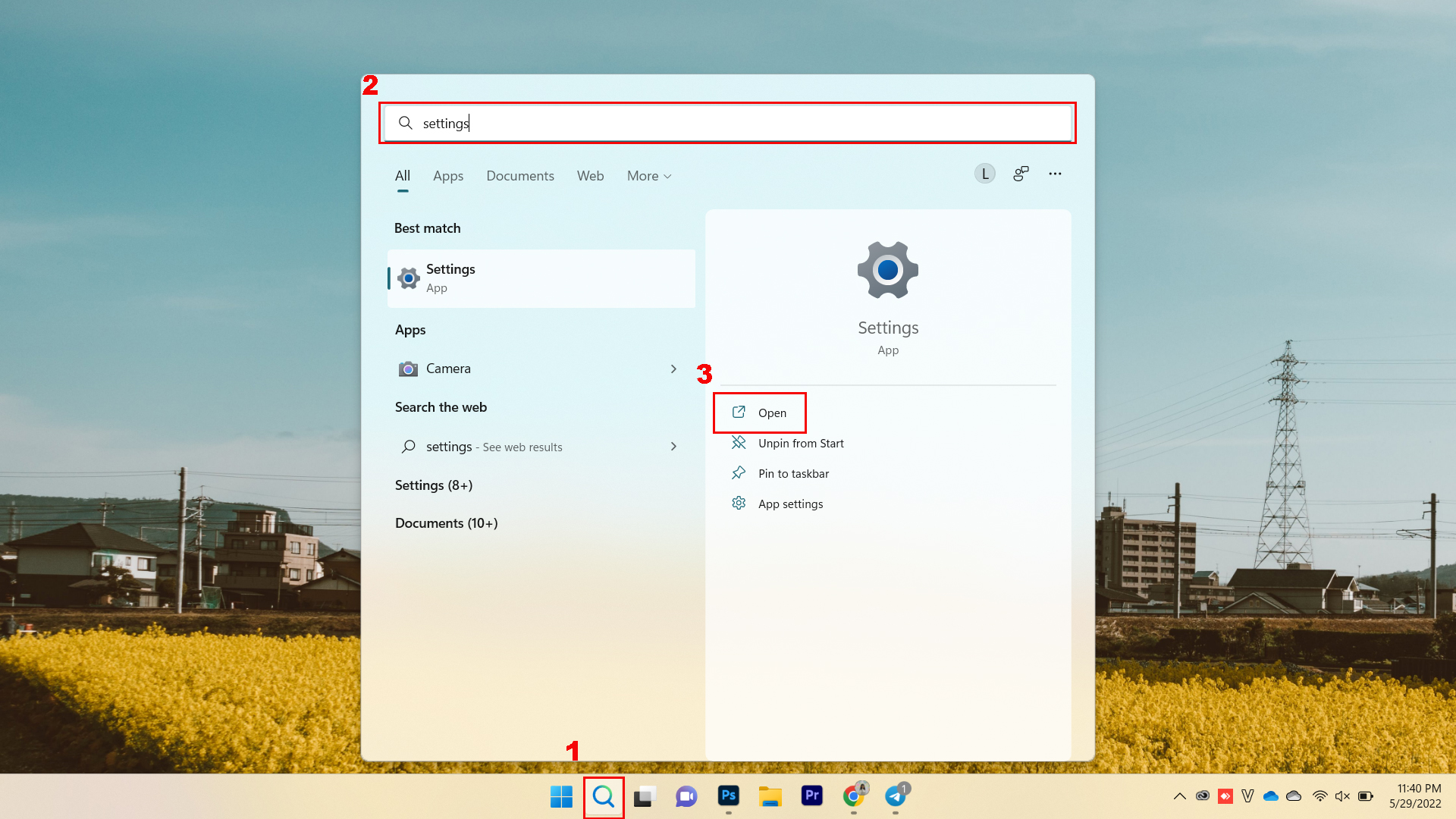
Bước 2: Tại mục Settings, tìm đến Apps và nhấn chọn Offline maps
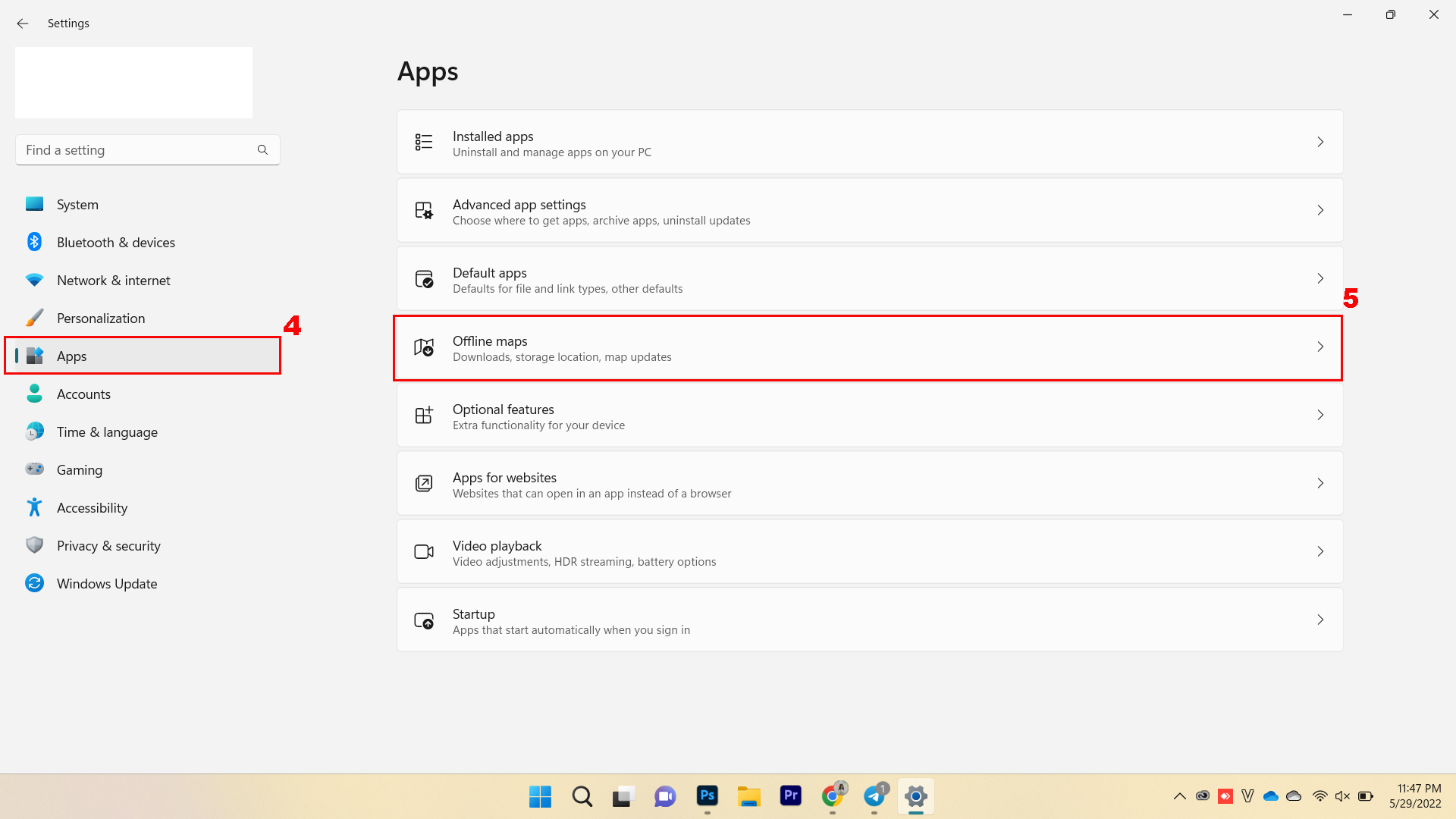
Bước 3: Tại cửa sổ Offline maps, nhấn chọn vào nút Download maps
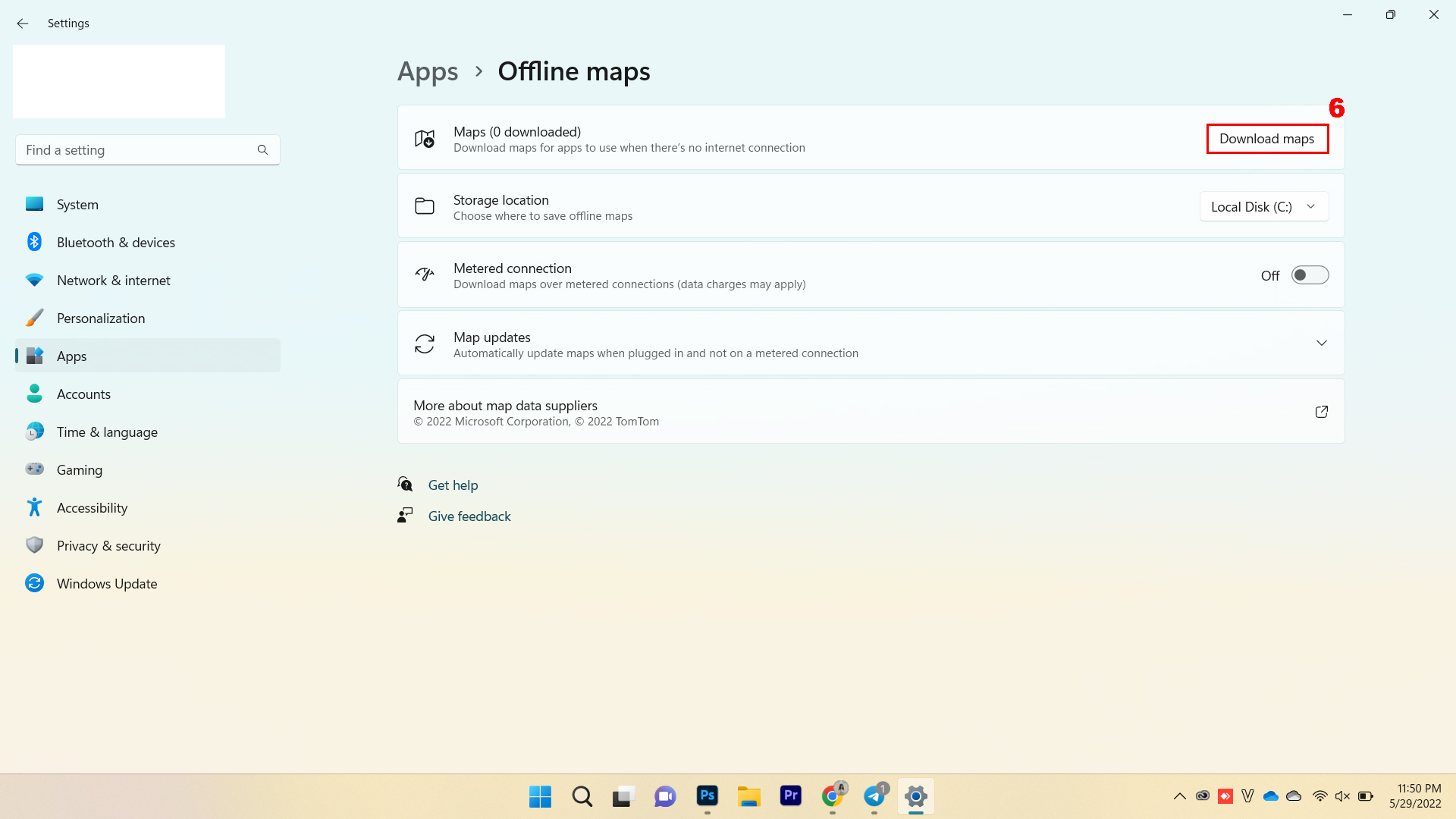
Bước 4: Bên cạnh tên quốc gia (hoặc khu vực) cần sử dụng bản đồ, nhấn chọn Download. Việt Nam sẽ nằm ở mục Asia.
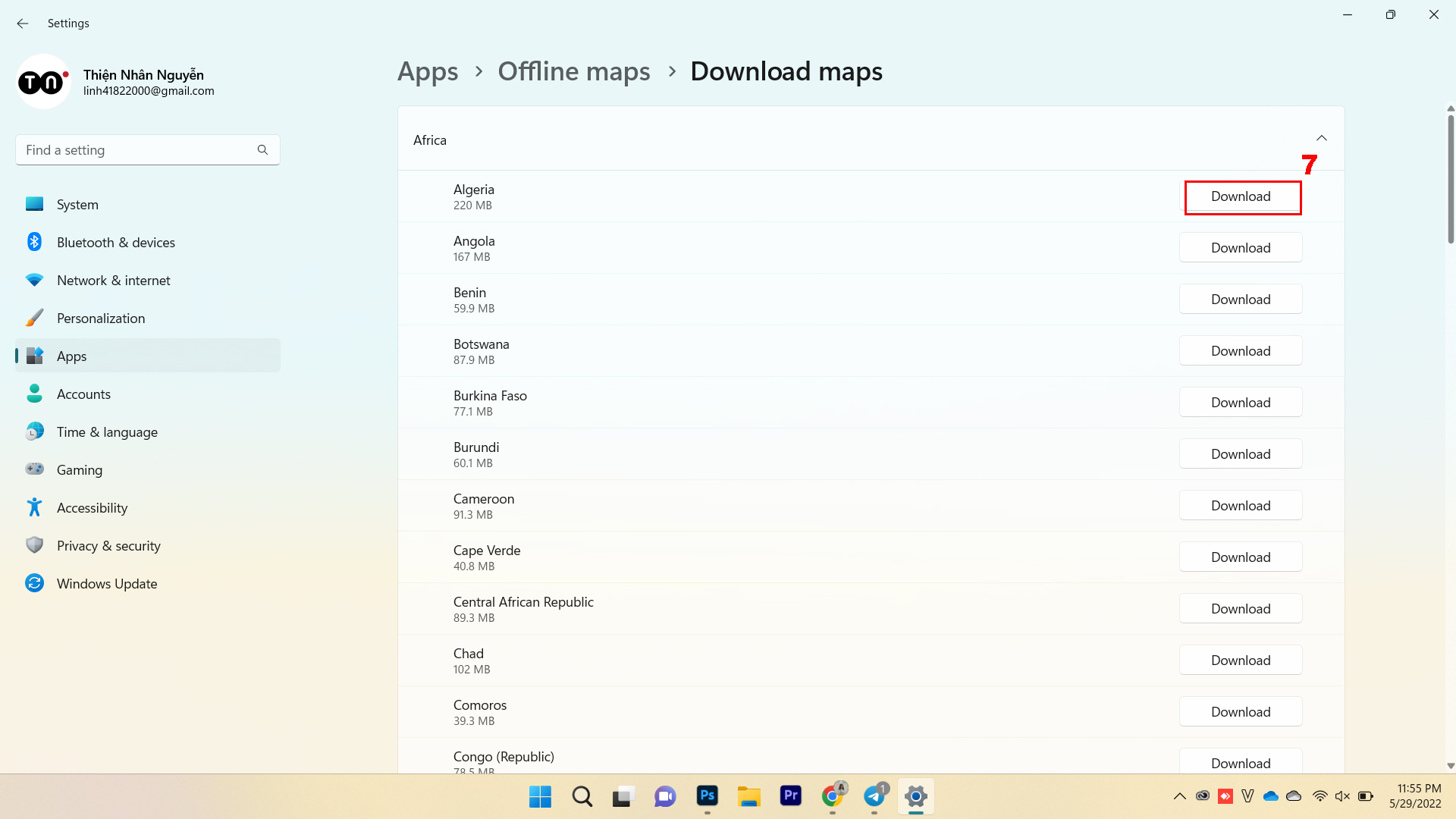
Sau khi hoàn tất 4 bước trên, để tìm chỉ đường hoặc thông tin của điểm đến, bạn chỉ cần tìm và mở ứng dụng Maps, sau đó sử dụng tương tự giống như khi có kết nối mạng.
Tuy nhiên, việc lưu lại bản đồ ngoại tuyến cũng tương đối hao tốn bộ nhớ. Khi không cần sử dụng, bạn có thể xóa để giải phóng dung lượng cho máy bằng các bước tương tự như khi Download maps.
Xem thêm: Google Maps ra mắt tính năng mới cho phép người dùng khám phá không gian bên trong tòa nhà nổi tiếng
Hướng dẫn xoá bản đồ ngoại tuyến trên laptop Windows 11
Các bước để xoá bản đồ ngoại tuyến trên laptop Windows 11 sẽ được thực hiện như sau:
Bước 1: Truy cập vào Settings
Bạn click vào mục tìm kiếm (hình kính lúp) ở thanh công cụ, gõ tìm kiếm Settings, cuối cùng thì nhấn vào Open.
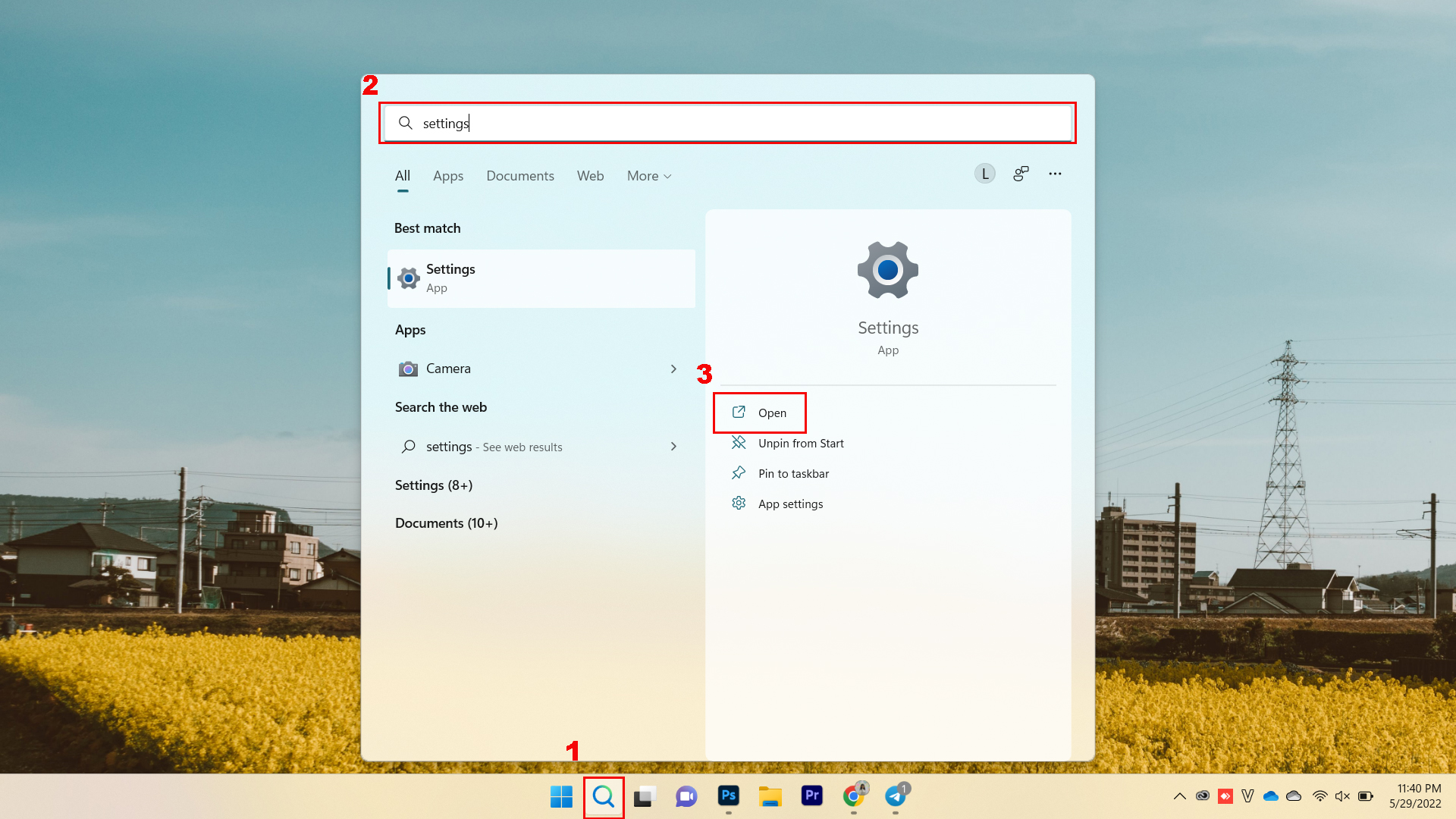
Bước 2: Tại mục Settings, tìm đến Apps và nhấn chọn Offline maps
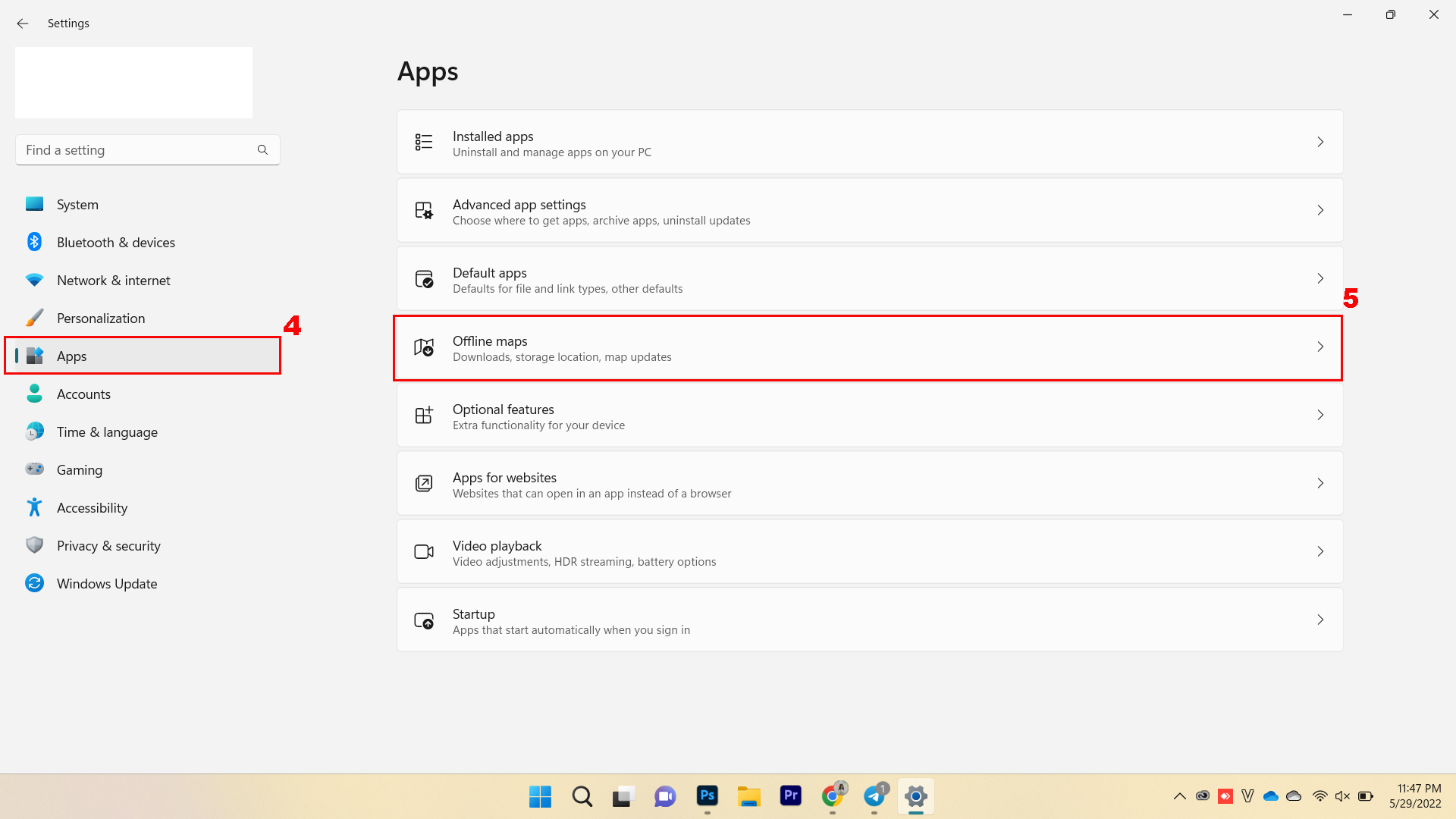
Bước 3: Tại cửa sổ Offline maps, nhấn chọn vào nút Download maps
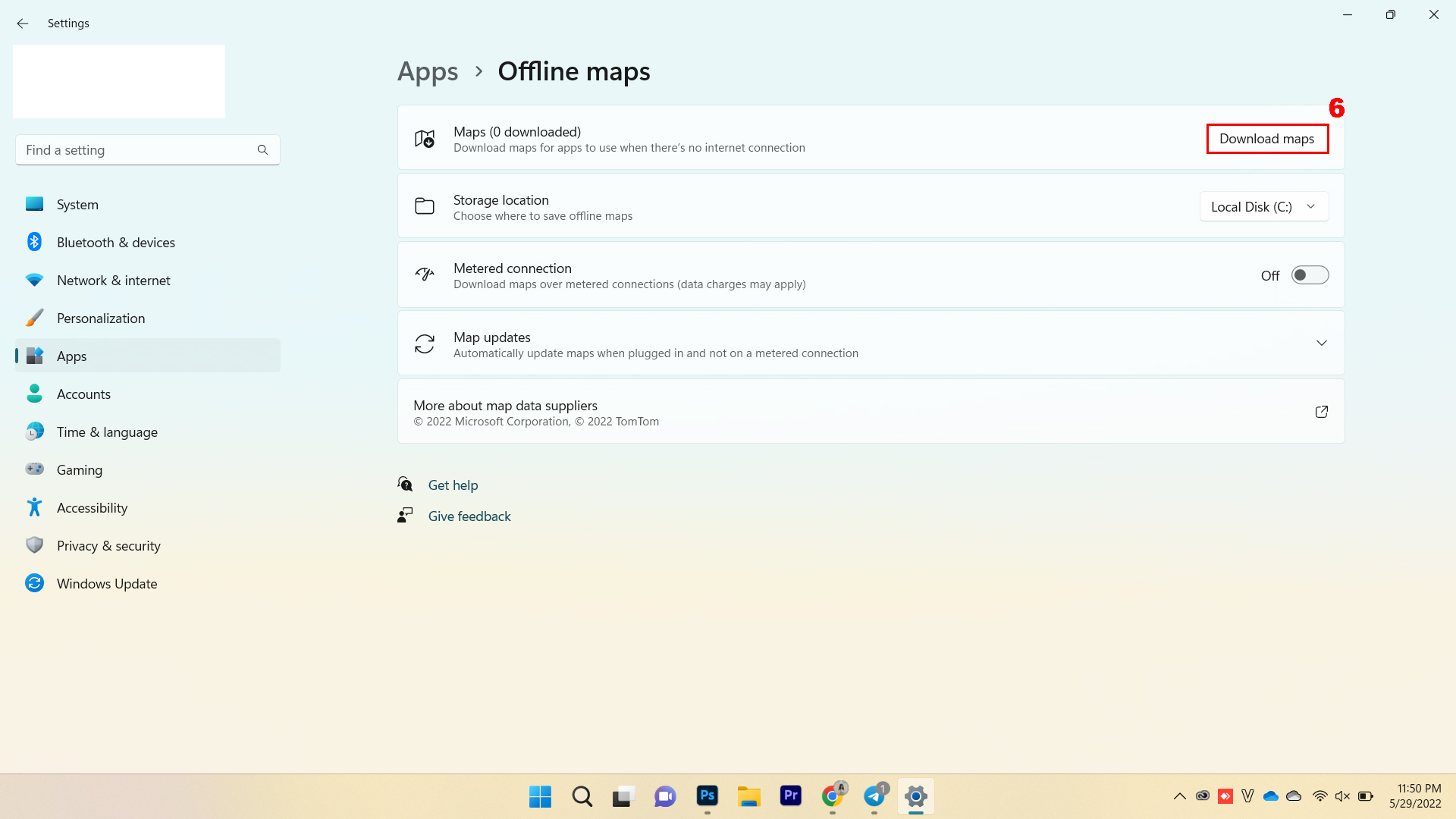
Bước 4: Nhấp vào biểu tượng thùng rác bên cạnh bản đồ ngoại tuyến cần xóa
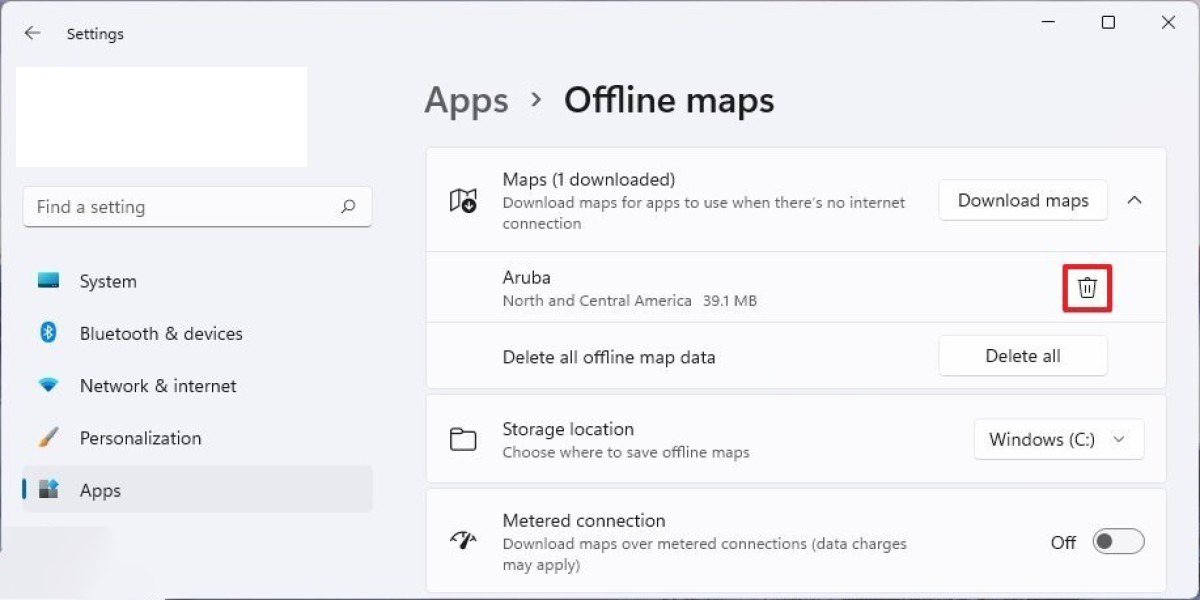
Tạm kết
Chỉ vài bước cơ bản là bạn có thể nằm lòng cách xem bản đồ mà không cần Internet trên laptop Windows 11. Chúc bạn thực hiện thành công và đừng quên tham gia cộng đồng yêu công nghệ Pro Community của ThinkPro ngay để cùng bàn luận, chia sẻ các kiến thức, thủ thuật, cập nhật tin tức công nghệ nhanh chóng, chính xác.